Vous êtes l’heureux propriétaire d’un Samsung de la gamme Galaxy ? Mais vous ne savez pas comment faire une capture d’écran avec votre Samsung ? Pas de problème, on vous explique comment faire pour faire un screenshot facilement avec votre smartphone Android.
Comment faire une capture d’écran sur les modèles Samsung Galaxy Note ?
La méthode la plus connue pour faire une capture d’écran sur les modèles Samsung Galaxy Note consite à appuyer en simultané sur deux boutons présents sur votre téléphone. Dans le cas de ces modèles, il y a deux façons en fonction du modèle de téléphone.
- Vous pouvez soit appuyer en même temps sur le bouton latéral droit et sur le bouton d’augmentation du volume, en haut à gauche du téléphone. En appuyant en même temps sur les deux boutons et en relâchant vite les deux en simultané, vous effectuez une capture d’écran. Cela concerne les modèles (premier schéma sur l’image ci-dessous) : « Sur le Galaxy S7, et modèles postérieurs, le Galaxy Note9, et modèles antérieurs, et la gamme des Galaxy Tab S, le bouton « Marche/Arrêt » se trouve à droite de l’appareil », selon Samsung.
- Vous pouvez soit appuyer en même temps sur le bouton latéral gauche en bas des boutons de volume aussi à gauche du téléphone et sur le bouton d’augmentation du volume, en haut à gauche du téléphone. En appuyant en même temps sur les deux boutons et en relâchant vite les deux en simultané, vous effectuez une capture d’écran. Les modèles concernés par cette configuration (second schéma sur l’image ci-dessous) : Galaxy Note10 et modèles postérieurs.
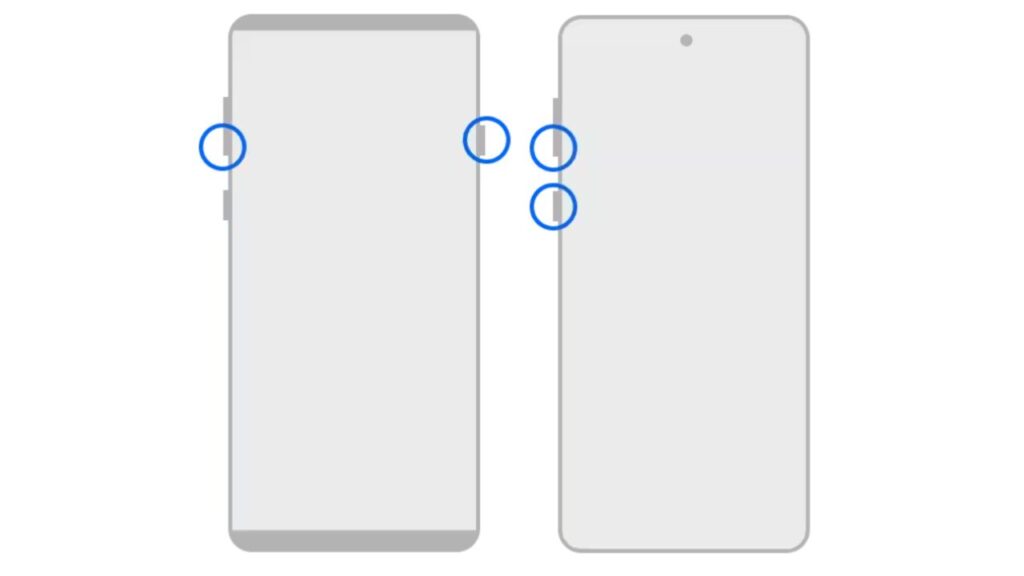
VOIR AUSSI : Comment installer / réinstaller Windows 11 ?
Comment faire une capture d’écran sur tous les autres modèles Samsung Galaxy ?
Si vous avez un autre modèle de Samsung Galaxy, pas de la gamme Note, voici la marche à suivre. Elle est également très facile. Là aussi, il y a deux possibilités selon le modèle de Samsung Galaxy.
- Si vous possédez un modèle Samsung Galaxy sans bouton sur le devant : appuyez en simultané sur le bouton de déverrouillage à droite du téléphone, sous les boutons du volume et sur le bouton qui sert à baisser le volume du son du téléphone. Relâchez en même temps les deux boutons pour faire une capture d’écran sur votre Samsung.
- Sur les modèles de Samsung Galaxy avec un bouton sur le devant de l’écran : Appuyez en même temps sur le bouton latéral droit et sur le bouton sur l’avant en bas de l’écran. Relâchez les deux boutons rapidement et en simultané pour faire une capture d’écran.

VOIR AUSSI : Comment insérer un fichier PDF dans un document Word ?
Autres méthodes pour faire un screenshot sur votre téléphone
Sachez quand même qu’il est possible de faire des captures d’écran sur Samsung avec d’autres méthodes. Par exemple :
- Faire une capture d’écran sur son téléphone ou sa tablette Samsung en faisant un mouvement de la main. Pour cela, rendez-vous dans « Paramètres », « Fonctions avancées », « Mouvements et gestes » puis activez « Balayer pour capturer ». Ainsi, lorsque vous balayerez d’écran de la main de gauche à droite et inversement, cela prendra une capture d’écran.
- Prendre une capture d’écran avec l’assistance vocale : Configurez Bixby Voice ou l’Assistant Google et dites « Bonjour Bixby, prends une capture d’écran ».
- Utiliser la sélection intelligente : allez dans « Paramètres », « Écran », « Volets latéraux », activez l’option. Activez « Sélection intelligente ». Par la suite, pour faire une capture d’écran, balayez l’écran de droite à gauche pour ouvrir le volet latéral de droite. Sélectionnez ensuite votre choix de capture parmi les quatre options. Vous pourrez alors faire une capture de l’écran personnalisée, en prenant, par exemple, une petite partie du contenu à l’écran.
Pour savoir comment réaliser des captures d’écran sur Samsung, la marque a fait cette vidéo explicative qui est très intéressante :
Captures d’écran sur le Samsung Galaxy S22 : une méthode spécifique
Si vous êtes l’heureux possesseur d’un Samsung Galaxy S22, sachez que ce modèle offre une méthode spécifique pour réaliser des captures d’écran, en plus des options classiques disponibles sur les autres modèles Galaxy. Pour en savoir plus sur cette fonctionnalité particulière, n’hésitez pas à consulter ce guide détaillé : comment faire une capture d’écran sur samsung. Cette méthode est non seulement pratique mais aussi intuitive, vous permettant de capturer l’écran de votre smartphone rapidement et efficacement.
Source pour en savoir plus : Samsung.
Image : Les Numériques.
NuMedia est un média indépendant. Soutiens-nous en nous ajoutant à tes favoris sur Google Actualités :






